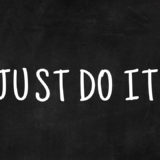2019年9月より、勢いのみで始めたWordPress。
ネットの情報のみを頼りに、とにかく調べ倒してここまできています。
あとは『習うより慣れろ』この言葉を信じて突き進むのみです。
今回はPC経験ゼロからWordPressを開設し、Googleアドセンス一発合格まで3週間で進めた経緯と合格した時のWordPressの状況までを話していきます。
ネットで検索すれば何でも出来る時代に。
今やネットで検索すれば出来ないことはほとんどありません。
『wordpress 開設』と検索すればいくらでも開設方法が出てきます。
せっかくブログを書いてるんだから、収益化を考えてみよう!というのが開設に至るキッカケでした。
しかし、Googleアドセンス審査を受けるにはまず独自ドメインが必要とのこと。
ネット情報を頼りに奮闘してみました。
WordPressを始めるにあたって
1.サーバーのレンタル
2.独自ドメインの取得と設定
3.WordPressのインストール
大雑把ですが、最初に初期設定が色々ありました。
もちろん、PC経験ゼロの自分には何を言っているのか、さっぱり分かりません。
調べてみると、こういうことでした。
サーバーとは土地。
ドメインとは住所。
WordPressは家になる。
要は、土地を借りて、住所登録したら、WordPressって家を建てれるよ!
こう言ってもらえると、自分でも理解ができました。
ということで、早速初心者オススメと言われるエックスサーバーにて土地借ります。
プランも一番安いX10プランにしてます。
ちなみに、レンタルサーバー初期費用が約3000円かかります。
そして、月額約1000円(最低3か月分)ほどの料金になります。
※キャンペーンでドメイン取得料金は無料でした。
必ず元を取ろう!と決めていたので、迷いなく手続きを進めます。
…諸々手続きを終えたところで少々ややこしいメールが届きます。
インフォパネルとサーバーパネル。
インフォパネルは登録情報や支払い関連、
サーバーパネルはサーバーの設定関連になっているそうで、それぞれに専用のパスワードもある…。
とりあえず、重要な部分は確認して保管する事に。
ここからもネット情報のままに手続きを進めていきます。
ドメインの取得〜設定。
住所登録になります。
自分の好きな名前をつけて構わないです。
ただ、変更は出来ないor面倒という情報があるので、慎重に決めてください。
自分の場合、niwatchlife.comというドメイン名にしました。
ドメインの取得はインフォパネルにて新規取得→追加のお申し込み、あとは手順に沿っていけば取得できます。
これが自分の独自ドメイン、いわゆる個人サイトのurlになるわけです。
続いてサーバーパネルにて取得したドメインの設定。
ドメイン設定を選択して、取得したドメインをそのまま入力すれば完了です。
ここでようやくWordPressのインストール。
エックスサーバーのサーバーパネルにてWordPress日本語版をインストールします。
開設までに半日かかりました…orz
ようやくwordpressを開設したものの…
翌日…
開設してログインをしたものの、何から手をつけたらいいか分からない!!という状況になりました。
というのも、wordpressはカスタマイズの自由度が高いため、PC経験すらないような初心者には設定の仕方すら分かりません。
ということで、ここからもさらにネットで検索をしていきます。
『wordpress 設定』
ネット検索、便利すぎます。
様々なサイトから調べて自分が設定したのは主に以下の設定です。
大まかにはこの辺りの設定を全てネット検索で調べて設定しました。
Googleアドセンス審査に向けて…
ある程度の初期設定を終えて、いざGoogleアドセンスの審査へ!!
…というわけにはいかないのが現実です。
当然ですが最初は記事がありません。
審査にあたり、ある程度はどんなことを発信しているサイトなのかを作らないといけないわけです。
また、Googleアドセンスの審査は年々厳しくなっているとのこと…合格基準に関しては本当に様々な憶測がネット上には上がってます。
あくまで憶測なので、気にしすぎないで記事を増やすことに。
※アダルトコンテンツ、アルコール、タバコなどの禁止コンテンツが存在するようなので、そこだけは気をつけました。
wordpress開設から2週間後…
Googleアドセンスの申請当日の状況は以下になります。
少し情報が足りないかもしれないとは思ったんですが、落ちたらまた受ければいいとこのまま申請しました。
Googleアドセンスのサイトより登録申請。
申請で困ったことが一つだけありました。
Adsense広告コードの貼り付け問題…。
HTMLのタグとタグの間に審査用の広告コードの貼り付けるというもの。
初心者あるあるとして、HTMLに関してはまだほとんど知識がないため貼り付ける場所を探すのに苦労しました。
しかも、使用しているテーマによって貼り方が異なるというのが一番厄介だったんです。
結局LuxeritasでのGoogleアドセンス審査方法で調べて乗り越えました。
むしろその方法まで調べれば分かることに驚愕でした。
あとは結果を待つだけ…だったんですが、申請から4日後、よく分からないメールが届きます。
『AdSense にお申し込みいただいてから 7 日が経ちました。アカウントを有効にして、サイトでの広告配信を開始するには、次の簡単な手順を実施してください。』
4日前にやったはずheadタグの貼り付けの案内がきます。
7日前でもないし、タグは貼ってるしなぜ??と少し混乱しましたが、間違いなく完了していたため、もう少し様子をみることに…。
申請から1週間後に合格
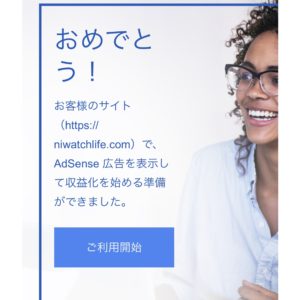
諦めかけていた頃にメールが届きました。
結果は合格。
35歳PC経験ゼロ、wordpress開設から3週間、文字数1000〜1500文字の記事7つ。
やはり審査基準は分かりません。
でもハッキリした点はいくつかあります。
記事数や文字数などがどの程度合否に関わっているかは全く見当がつかないので、そういった情報には惑わされず、自分を信じて挑戦してみるしかないというのが率直な感想です。
これからGoogleアドセンスの申請をする方はご参考ください。